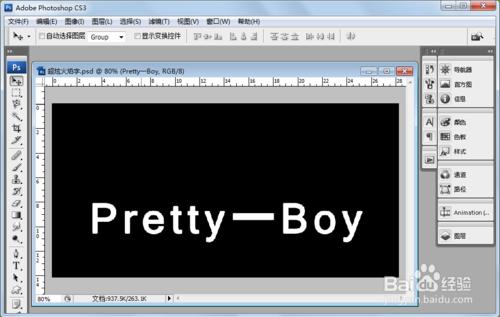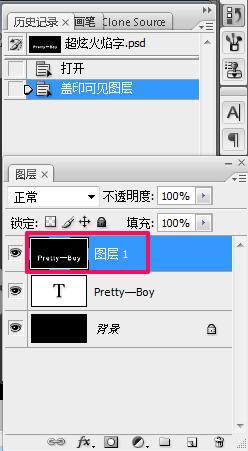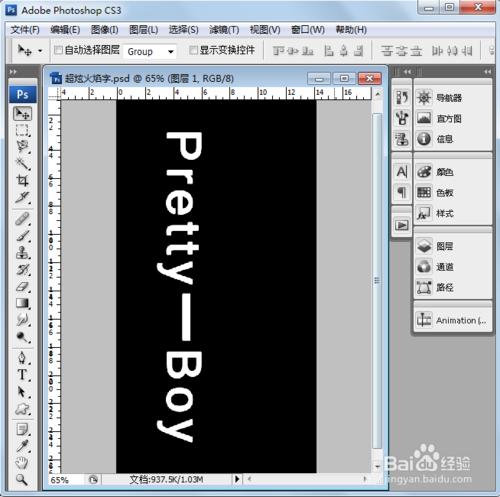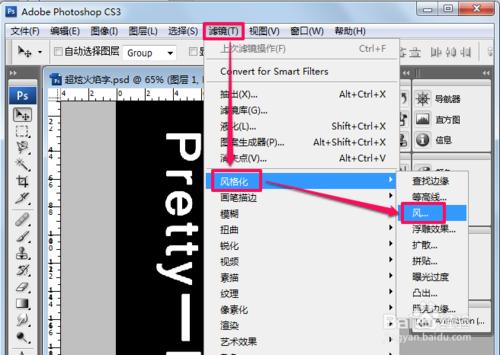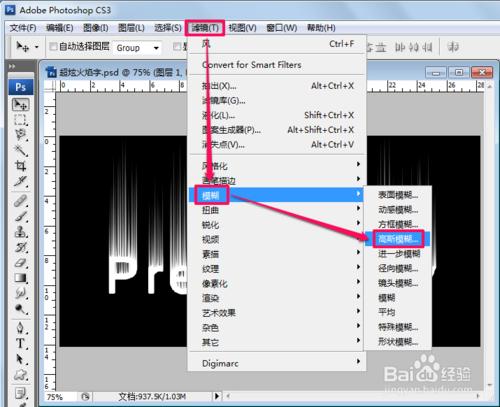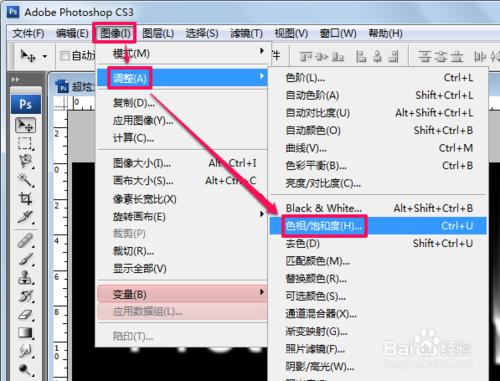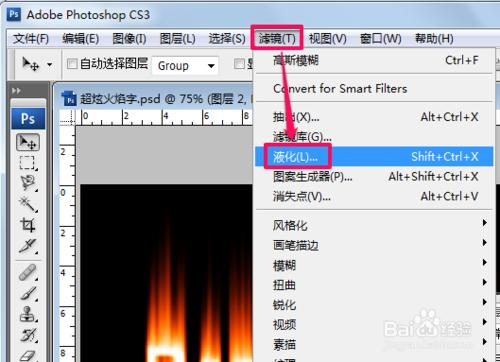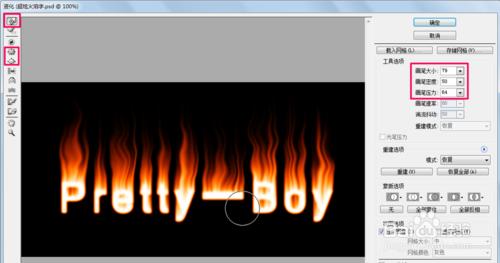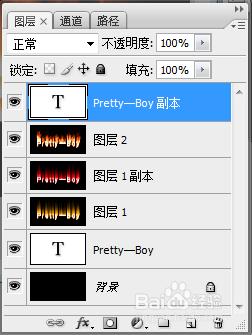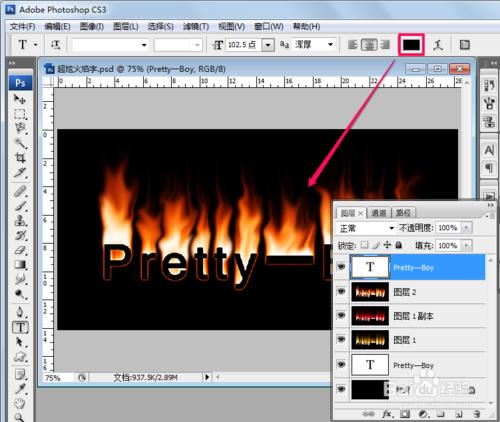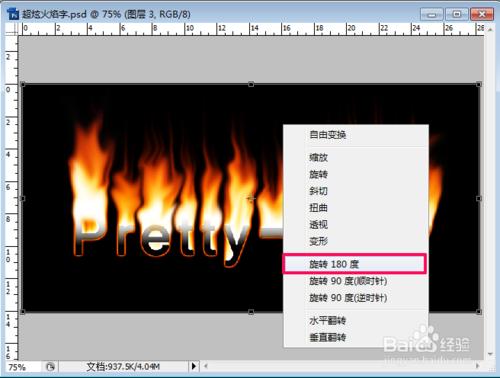小編之前寫過簡單製作火焰字的經驗,今天小編再教大家如何製作更炫的火焰字,大家一起加入製作的行列吧^_^
工具/原料
Photoshop
方法/步驟
首先建立一個新的影象,填充成黑色。然後用文字工具輸入白色的文字,文字的位置靠下。
按Ctrl+Alt+Shift+E蓋印圖層。
執行“影象-旋轉畫布-90度(順時針)”
執行“濾鏡-風格化-風”,引數如圖,從左吹,然後按Ctrl+F執行三次。
執行“濾鏡-模糊-高斯模糊”,輸入相應的半徑。(半徑值根據自己影象的具體情況而定)
接下來我們來調色,執行“影象-調整-色相飽和度”。注意勾選著色,將飽和度調節成100,然後調節色相的滑塊,將影象調節成火焰的黃色。
按Ctrl+J複製當前圖層,然後按Ctrl+U調出色相飽和度再次如圖調節出火焰的紅色。
將紅色文字的圖層模式改為柔光(這裡可以根據自己的喜好改為其它模式,自己多試試),這時黃色和紅色就融合在一起了。
再次按Ctrl+Alt+Shift+E蓋印圖層。
接下來執行“濾鏡-液化”,使用向前變形工具、膨脹工具、擠壓工具等調節火苗,使其扭曲接近真實火焰。(調節時注意根據情況調節畫筆的大小和壓力)
選擇塗抹工具,適當調節畫筆大小和強度,塗抹出更加真實的火焰,如果感覺塗抹不好這一步可以選擇性省略。(這一步要細心,慢慢來,PS作圖就是這樣,做的越仔細效果就會越好)
選擇背景上面的文字圖層,按Ctrl+J將其複製一層,把它拖到最頂層,然後將文字顏色改成黑色。
為最上面的文字圖層新增蒙板,將前景色和背景色設定成黑白。
選擇漸變工具-線性漸變-由前景到背景漸變,在文字上面由上到下拉出如圖效果的漸變。
按Ctrl+Alt+Shift+E蓋印圖層並將新圖層混合模式改成濾色。
按Ctrl+T調出變形工具,右鍵單擊選擇旋轉180度,然後再右鍵選擇水平翻轉,調節其位置到下面。
新增蒙板將重疊的部分用黑色畫筆塗抹掉。
用裁剪工具將下面多餘的地方裁剪掉,這樣會更像投影效果。
到此超炫的火焰字就製作完成啦,看看成果^_^